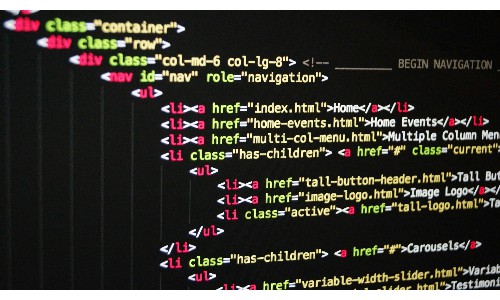
无法上网是使用互联网的常见问题之一。在网络连接的基本原理中,DNS(Domain Name System)起着至关重要的作用。DNS是将域名转换为IP地址的系统,它使得用户可以通过友好的域名访问互联网资源。然而,当DNS配置出现错误时,将会导致无法正确解析域名,进而无法上网。本文将针对网络DNS配置错误导致无法上网的问题展开讨论。
2. DNS配置错误可能导致的问题
无法上网可能是由于DNS配置错误所致。DNS配置错误可能表现为无法解析域名、连接超时或者错误的重定向。这些问题的出现往往与以下几个方面相关:
2.1 DNS服务器故障
DNS服务器的故障是DNS配置错误导致无法上网的最常见原因之一。当配置的DNS服务器无法正常工作时,电脑将无法获取正确的IP地址。这可能是由于服务器维护、网络中断、或者配置错误等原因造成的。用户可以尝试更换为其他可靠的DNS服务器解决该问题。
2.2 DNS缓存问题
在电脑中,会对访问过的域名进行缓存以提高访问速度。然而,当DNS缓存出现问题时,也可能导致无法上网。有时候,缓存的域名信息可能过期或者发生错误,这将会导致电脑无法正确解析域名。用户可以尝试清理本地的DNS缓存来解决该问题。
2.3 DNS配置文件错误
电脑上的DNS配置文件存储了解析域名所使用的DNS服务器信息。当配置文件错误时,就会导致无法上网。这可能是由于人为设置错误、软件冲突或者病毒感染等原因导致的。用户可以到网络配置中心检查并修复DNS配置文件以解决该问题。
3. 解决DNS配置错误的方法
出现无法上网问题时,用户可以尝试以下解决方法来修复DNS配置错误:
3.1 更换DNS服务器
当使用的DNS服务器无法工作时,可以尝试更换为其他可靠的DNS服务器。比如,用户可以选择使用公共的DNS服务器,如Google Public DNS、OpenDNS等。这些公共DNS服务器相对稳定可靠,可以提供较好的域名解析服务。
3.2 清理本地DNS缓存
如果怀疑问题出在本地DNS缓存上时,可以尝试清理缓存并刷新DNS设置。在Windows系统中,用户可以通过运行命令提示符并输入“ipconfig /flushdns”来清理本地DNS缓存。在Mac系统中,用户可以通过运行终端并输入“sudo dscacheutil -flushcache”来完成相同操作。
3.3 修复或重置DNS配置文件
如果DNS配置文件出现错误,用户可以进入网络配置中心来检查和修复配置文件。在Windows系统中,用户可以打开“控制面板”并找到“网络和共享中心”,然后选择“更改适配器设置”。在该窗口中,用户可以选择所使用的网络适配器并右击选择“属性”。在属性窗口中,查找“Internet协议版本4(TCP/IPv4)”选项,然后点击“属性”按钮。在新的窗口中,选择“自动获取DNS服务器地址”选项或者手动输入正确的DNS服务器地址。最后,点击“确定”并保存更改。对于Mac用户,可以在系统设置的“网络”选项中找到并修改相应的DNS服务器设置。
无法上网是一个常见而令人困扰的问题,而DNS配置错误可能是导致无法上网的主要原因之一。本文对网络DNS配置错误导致无法上网的问题进行了介绍,并提供了一些解决方法,如更换DNS服务器、清理本地DNS缓存以及修复或重置DNS配置文件等。希望这些方法能帮助用户解决无法上网的问题,提高上网的稳定性和效率。